Au premier lancement, Remote Desktop Manager utilise une source de données SQLite locale. Les différentes sources de données sont listées dans Types de sources de données. Pour obtenir de l'aide pour sélectionner une source de données adaptée à vos besoins, veuillez consulter notre section Démarrage.
Une fois que vous avez identifié vos besoins, vous pouvez procéder à la création de votre première source de données :
Dans Remote Desktop Manager, aller à Fichier – Sources de données.
Cliquer sur Ajouter une nouvelle source de données.
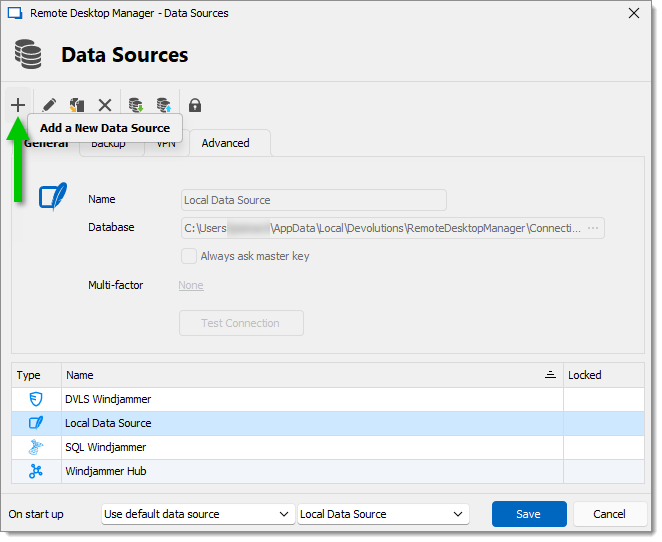
Sélectionner le type de source de données à créer, puis cliquer sur Ajouter. Dans l'exemple ci-dessous, une source de données Devolutions Server est en cours de création.
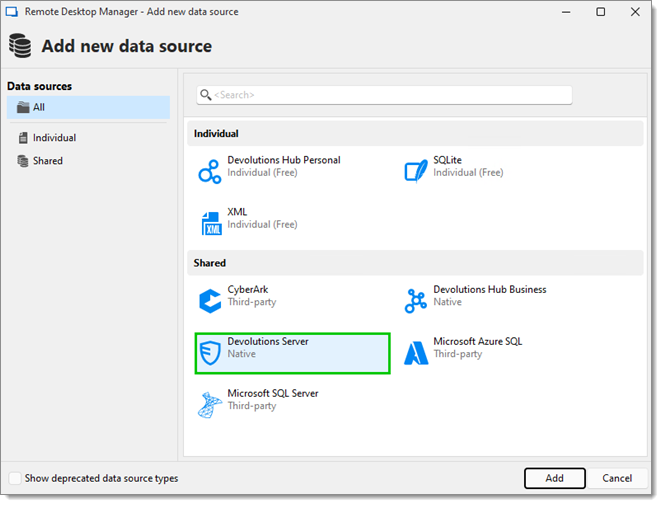
Configurer les paramètres de connexion de la source de données. Pour valider les informations, cliquer sur Tester la connexion ou Tester l'hôte selon le type de source de données créé.
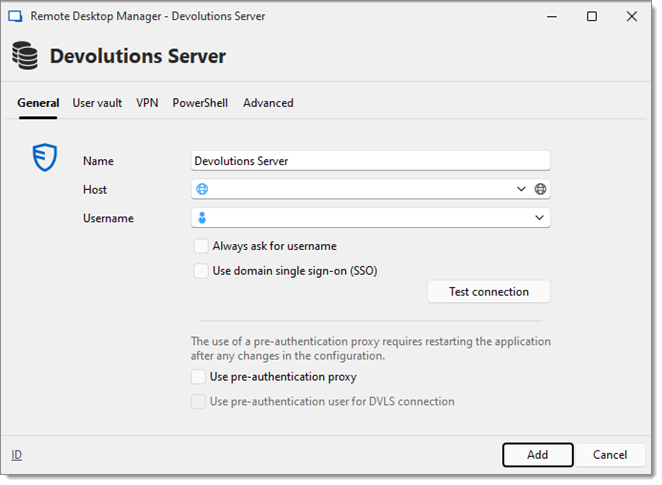
Cliquer sur Ajouter lorsque la configuration est complète.
Une fois créée, la nouvelle source de données devrait s'ouvrir automatiquement. Il est également possible d'ouvrir manuellement la source de données en la sélectionnant dans la liste déroulante des sources de données en haut du Volet de navigation.
Vous devrez peut-être ajouter une clé de licence pour Remote Desktop Manager à votre source de données. Si vous utilisez une source de données avancée, il n'est pas nécessaire d'ajouter une licence dans Remote Desktop Manager car la clé de licence est récupérée directement depuis la source de données.
Au premier lancement, Remote Desktop Manager utilise une source de données SQLite locale. Les différentes sources de données sont listées dans Types de sources de données. Pour obtenir de l'aide pour sélectionner une source de données adaptée à vos besoins, veuillez consulter notre section Démarrage.
Une fois que vous avez identifié vos besoins, vous pouvez procéder à la création de votre première source de données :
Dans Remote Desktop Manager macOS, aller à Fichier – Sources de données.
Cliquer sur Ajouter une nouvelle source de données.
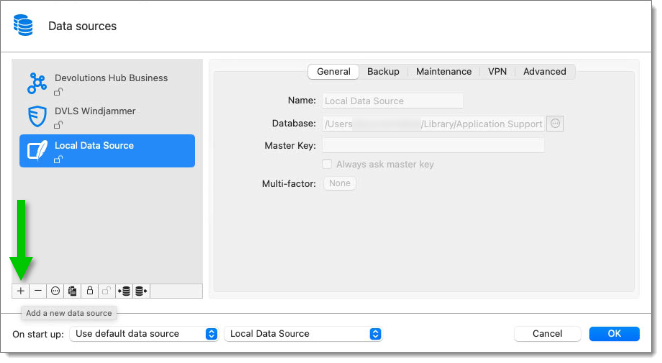
Sélectionner le type de source de données à créer, puis cliquer sur OK. Dans l'exemple ci-dessous, une source de données Devolutions Server est en cours de création.
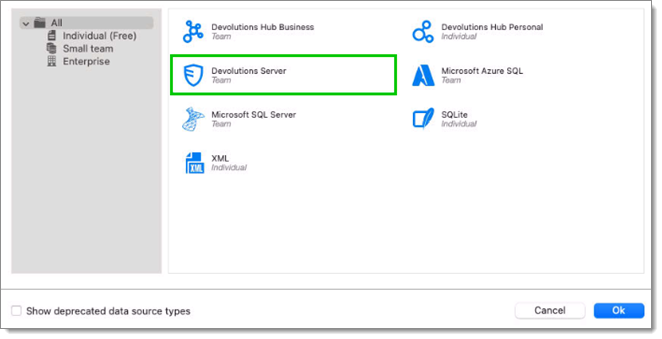
Configurer les paramètres de connexion de la source de données. Pour valider l'information, cliquer sur Tester la connexion ou Tester le serveur selon le type de source de données en cours de création.
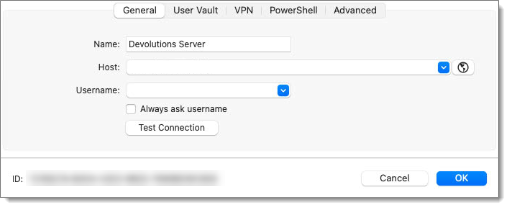
Cliquer sur OK lorsque la configuration est complète, puis OK à nouveau pour fermer la fenêtre Sources de données.
La nouvelle source de données devrait s'ouvrir automatiquement. Il est également possible d'ouvrir manuellement la source de données en la sélectionnant dans la liste déroulante des sources de données en haut du Volet de navigation.
Vous devrez peut-être ajouter une clé de licence macOS pour Remote Desktop Manager à votre source de données. Si vous utilisez une source de données avancée, il n'est pas nécessaire d'ajouter une licence dans Remote Desktop Manager macOS car la clé de licence est récupérée directement depuis la source de données.
Au premier lancement, Remote Desktop Manager utilise une source de données SQLite locale. Les différentes sources de données sont listées dans Types de sources de données. Pour obtenir de l'aide pour sélectionner une source de données adaptée à vos besoins, veuillez consulter notre section Démarrage.
Une fois que vous avez identifié vos besoins, vous pouvez procéder à la création de votre première source de données :
Dans Remote Desktop Manager, aller à Fichier – Sources de données.
Cliquer sur Ajouter une nouvelle source de données.
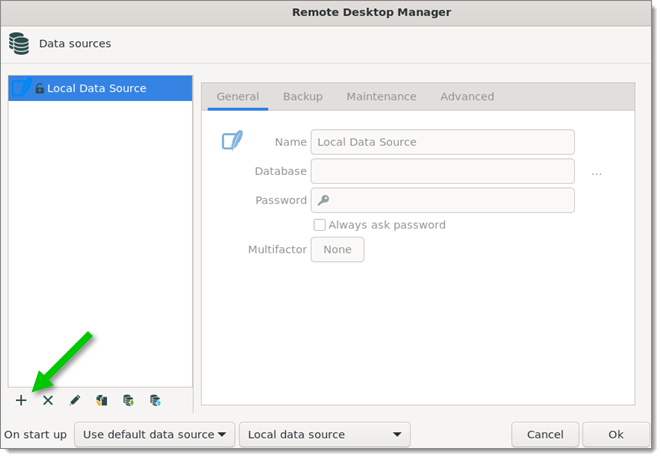
Sélectionner le type de source de données à créer, puis cliquer sur Ajouter. Dans l'exemple ci-dessous, une source de données Devolutions Server est en cours de création. Cliquer sur Ok.
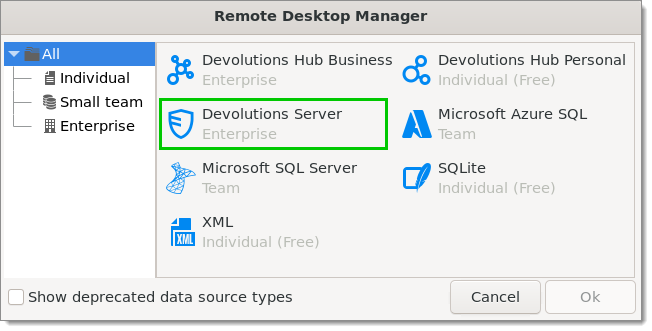
Configurer les paramètres de connexion de la source de données. Pour valider les informations, cliquer sur Tester la connexion ou Tester l'hôte selon le type de source de données en cours de création.
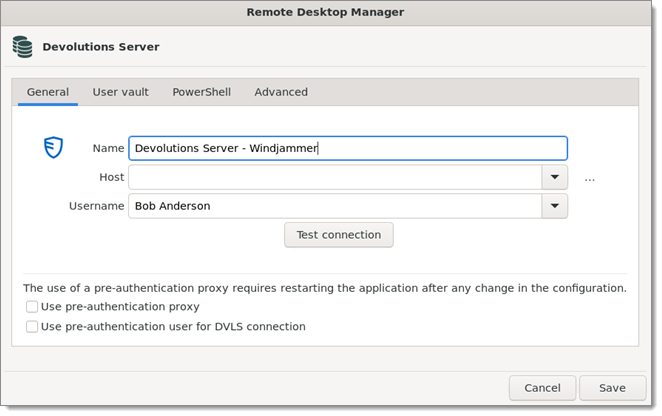
Cliquer sur Sauvegarder lorsque la configuration est terminée.
Une fois créée, la nouvelle source de données devrait s'ouvrir automatiquement. Il est également possible d'ouvrir manuellement la source de données en la sélectionnant dans la liste déroulante des sources de données en haut du Volet de navigation.
Vous devrez peut-être ajouter une clé de licence pour Remote Desktop Manager à votre source de données. Si vous utilisez une source de données avancée, il n'est pas nécessaire d'ajouter une licence dans Remote Desktop Manager car la clé de licence est récupérée directement depuis la source de données.
Au premier lancement, Remote Desktop Manager utilise une source de données SQLite locale. Les différentes sources de données sont listées dans Types de sources de données. Pour obtenir de l'aide pour sélectionner une source de données adaptée à vos besoins, veuillez consulter notre section Démarrage.
Une fois que vous avez identifié vos besoins, vous pouvez procéder à la création de votre première source de données :
Dans Remote Desktop Manager Android, appuyer sur l'icône du menu située en haut à gauche de votre écran, puis appuyer sur votre source de données actuelle.
Appuyer sur l'icône plus (+).
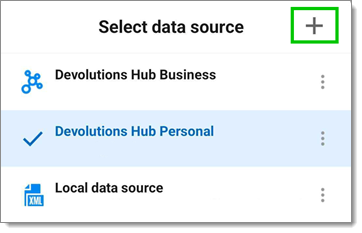
Sélectionner le type de source de données à créer, puis cliquer sur Ok. Dans l'exemple ci-dessous, une source de données Devolutions Server est en cours de création.
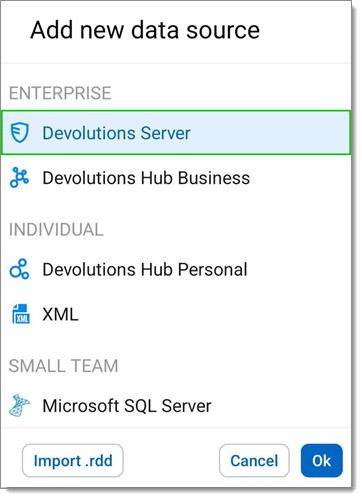
Configurer les paramètres de connexion de la source de données. Pour valider les informations, cliquer sur Tester la connexion ou Tester l'hôte en fonction du type de source de données en cours de création.
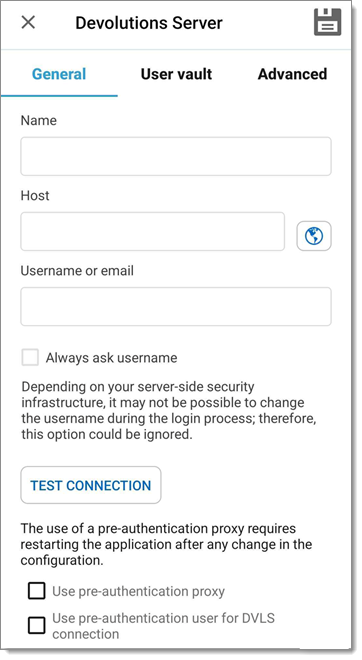
Appuyer sur l'icône de disquette lorsque la configuration est terminée pour enregistrer la nouvelle source de données.
Une fois créée, la nouvelle source de données devrait s'ouvrir automatiquement.
Vous devrez peut-être ajouter une clé de licence pour Remote Desktop Manager à votre source de données. Si vous utilisez une source de données avancée, il n'est pas nécessaire d'ajouter une licence dans Remote Desktop Manager car la clé de licence est récupérée directement depuis la source de données.
Au premier lancement, Remote Desktop Manager utilise une source de données SQLite locale. Les différentes sources de données sont listées dans Types de sources de données. Pour obtenir de l'aide pour sélectionner une source de données adaptée à vos besoins, veuillez consulter notre section Démarrage.
La source de données dans Remote Desktop Manager iOS peut être un fichier ou une base de données. Configurer plusieurs sources de données au sein de l'application.
Pour créer une nouvelle source de données, taper dans le coin gauche.
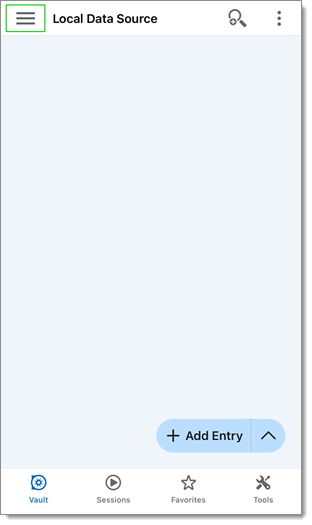
Sélectionner Gérer les sources de données.
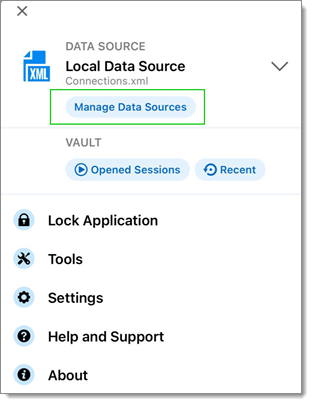
Appuyer sur Ajouter une nouvelle source de données.
Sélectionner le type de source de données que vous souhaitez créer, entrer toutes les informations requises et appuyer sur Terminé.
La source de données a été créée.